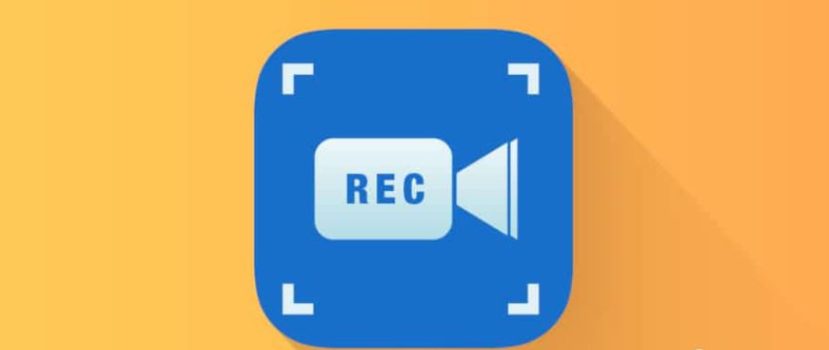Informationen vom Telefondisplay können mit Screenshots gespeichert werden, aber viele Benutzer sind mit dieser Methode nicht zufrieden. Um z. B. Anweisungen zum Einschalten einer Option aufzunehmen, benötigen Sie ein detailliertes Video. Deshalb werden wir heute besprechen, wie man eine Bildschirmaufnahme auf Xiaomi und Redmi macht durch mehrere Anwendungen.
Einstellen der Aufnahmeoptionen
In der Firmware MIUI 10 und 11 ist eine gleichnamige App vorinstalliert, mit der Sie Videos vom Bildschirm Ihres Telefons aufnehmen können. Sie befindet sich in der "Werkzeuge" und verfügt über erweiterte Funktionen, die wir nun im Detail konfigurieren werden.
- Rufen Sie das Dienstprogramm auf und klicken Sie auf auf das Zahnradsymbol in der oberen rechten Ecke.
- Dadurch werden die Parameter geöffnet. Der erste Punkt Sie tun ist um die Auflösung zu wählen. Es ist wünschenswert, den maximal verfügbaren Wert für eine gute Bildschärfe anzugeben. Bei meinem Redmi 10 sind es 1440 x 720 Pixel.
- Die nächste Registerkarte ist die Qualität des Videos. Je besser sie ist, desto größer wird das Video. Darunter befindet sich eine Zeile mit der Ausrichtung: Geben Sie Hoch- oder Querformat an, je nach Position des Smartphones.
- Wählen Sie dann die Aufnahme mit dem Systemton oder dem Mikrofonton. Die erste Option wird Musik aus dem Telefon aufgezeichnet werden, in der zweiten - ist der Benutzer die Kommentare. Es gibt auch einen Modus namens "Kein Ton".
- Wir stellen die Bildrate ein: auf 15, 24 oder 30 Bilder pro Sekunde. Wenn die Leistung Ihres Handys gut ist, wählen Sie 30fps. Bei schwachen Prozessoren sind 15 oder 24 Bilder pro Sekunde möglich. Aktivieren Sie das Kontrollkästchen gegenüber "Feste Bildrate" um die Wiedergabe zu optimieren.
- Darunter befinden sich Optionen wie "Aufnahme beenden, wenn der Bildschirm gesperrt wird", "Berührungen und Gesten anzeigen", "Tastendrücke anzeigen" und "Zur Startseite zurückkehren". Aktivieren Sie eine dieser Optionen nach Ihrem Ermessen. Falls gewünscht, lesen Sie die Datenschutzbestimmungen und kehren Sie mit dem Pfeil in der oberen linken Ecke zur Startseite zurück.
Wir empfehlen Ihnen nicht, diesen Punkt zu überspringen, da Sie nur dann qualitativ hochwertige Videos erhalten, wenn Sie die richtigen Parameter angeben. Nach dem Einrichten der Bildschirmaufnahme auf dem Redmi und Mi gehen wir direkt zur Aufnahme über.
Aktivieren der Bildschirmaufnahme auf dem Xiaomi-Telefon
Auf der Hauptseite der Systemanwendung befinden sich bereits gefilmte Clips und eine kleine orangefarbene Taste mit einem Kamerabild. Wir klicken darauf, drücken auf "Start", und die Aufzeichnung der Ereignisse auf dem Bildschirm beginnt. Auf dem gleichen Widget gibt es einen Zeitcountdown.
Anzeigen und Bearbeiten des wiederhergestellten Videos
Klicken Sie auf das Widget um die Aufnahme zu beenden, und das Video wird in der Vorschau vorübergehend eingefroren. Klicken Sie darauf, um einige Momente anzusehen und zu bearbeiten. Am unteren Rand befindet sich ein kleines Menü mit Schaltflächen für "Senden", "Bearbeiten" "Zu den Favoriten hinzufügen" und "Löschen". Unten rechts befindet sich ein dreifacher Punkt mit zusätzlichen Optionen: "Zum Album", "Sendung", "Als Live-Hintergrundbild einstellen", "Details".
Tippen Sie auf die Schere. Es öffnet sich eine neue Seite mit einer Vielzahl von Werkzeugen. Sie können das Video zuschneiden, einen Filter anwenden, Audio hinzufügen (wenn es bei der Aufnahme des Bildschirms keinen Ton von Xiaomi gab) und ein Wasserzeichen setzen.
Wenn Sie auf die Schaltfläche "Mehr" klicken, erscheint eine Google Play-Registerkarte mit einem Vorschlag zum Herunterladen der erweiterten KineMaster Video-Editor.
Hinweis! Wenn Sie nicht wissen, warum die Bildschirmaufnahme ohne Ton erfolgt, überprüfen Sie die Einstellungen und stellen Sie sicher, dass die Lautsprecher und das Mikrofon funktionieren.
Anwendungen von Drittanbietern
Sehen wir uns nun an, wie man die Bildschirmaufnahme auf Xiaomi-Smartphones mit dem Hilfe von speziellen Programmen. Sie bieten mehr Aufnahme- und Bearbeitungsmöglichkeiten als das Standardprogramm.
XRecorder
Eine beliebte Anwendung, die auf Google Play frei verfügbar ist. Die Funktionalität ist ähnlich wie die des Systemprogramms. Geben Sie die gewünschten Aufnahmeparameter an (Auflösung, Qualität, FPS, Ausrichtung) und klicken Sie auf das Widget. Nach dem Countdown beginnt das Video mit der Aufnahme. Um sie zu stoppen, klicken Sie auf die Schaltfläche "Pause". Der integrierte Editor bietet Zuschneiden, Auswahl der Geschwindigkeit, Überlagerung von Musik und Text und Festlegung des Seitenverhältnisses.
Bildschirm-Rekorder
Ein Werkzeug mit erweiterten Funktionendie zunächst in englischer Sprache installiert wird. Dem Benutzer stehen viele Parameter zur Verfügung, die eingestellt und aktiviert werden können. Um das Video zu starten, klicken Sie auf das blaue Symbol und folgen Sie den Anweisungen auf dem Bildschirm.
YouCut
Toller Video-Editor mit einfachen Optionen und einer übersichtlichen Oberfläche. Zum Bearbeiten müssen Sie Ihr Video hochladen und die Werkzeuge am unteren Rand des Bildschirms verwenden. Es gibt Beschneiden, Musik, Filter, Aufkleber, Rotationusw. Sie können eine Bildschirmaufnahme und jedes andere Video, das Sie selbst aufgenommen haben oder das aus dem Internet stammt, bearbeiten.
FAQ
Warum gibt es bei meiner Bildschirmaufnahme keinen Ton?
Auch wenn das Gerät richtig eingestellt ist, kann der fehlende Ton durch ein defektes Mikrofon oder einen defekten Lautsprecher verursacht werden.
Wie nimmt man auf Android One auf?
Laden Sie die oben genannten Apps herunter, um den Bildschirm auf einem sauberen Android-Gerät aufzunehmen. Sie sind für jedes Telefon geeignet, unabhängig von der Firma und der Firmware.
Wo kann ich das Video nach der Aufnahme finden?
Der Clip befindet sich in der "Galerie", im Album "Bildschirmaufnahmen". Wenn die Aufnahme mit Hilfe von Drittanbieterprogrammen durchgeführt wurde, würde das Album genauso heißen wie die Anwendung, z. B. "Screen Recorder".
Wie speichere ich Videos auf der SD-Karte, und ist das möglich?
Ja, das ist möglich. Suchen Sie den entsprechenden Punkt in den Einstellungen des Dienstprogramms für die Aufnahme und geben Sie den "Speicherort" - "Externer Speicher" - an.
Jetzt wissen Sie, wie Sie mit Xiaomi- und Redmi-Smartphones Videos vom Handy-Display aufnehmen können. Es ist sehr einfach und schnell. Und welche Anwendungen verwenden Sie, um vom Display aus aufzunehmen?